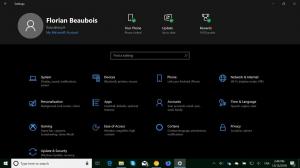विंडोज 10 बिल्ड 14986 स्लो रिंग इनसाइडर्स के लिए उपलब्ध है
माइक्रोसॉफ्ट ने आज विंडोज 10 बिल्ड 14986 को स्लो रिंग पर विंडोज इनसाइडर के लिए जारी किया। एक ही निर्माण था हाल ही में फास्ट रिंग के अंदरूनी सूत्रों के लिए जारी किया गया. यह बिल्ड विंडोज 10 क्रिएटर्स अपडेट की विकास शाखा का प्रतिनिधित्व करता है और अपडेट पर स्लो रिंग में बहुत सारी नई सुविधाएँ लाता है।
- अपना कंप्यूटर बंद करें, वॉइस कमांड से वॉल्यूम बदलें: केवल अपनी आवाज़ से आपके कंप्यूटर को नियंत्रित करने में सक्षम होना हमारे द्वारा प्राप्त किए जाने वाले शीर्ष अनुरोधों में से एक है Cortana, इसलिए हमें यह कहते हुए खुशी हो रही है कि हमने Cortana में कई नई सुविधाएँ जोड़ी हैं जो आपको बस वह। अब आप केवल Cortana से पूछकर अपने पीसी को बंद कर सकते हैं। आप सिस्टम को पुनरारंभ, लॉक या चालू भी कर सकते हैं, और केवल अपनी आवाज़ से अपने सिस्टम का वॉल्यूम बढ़ा और घटा सकते हैं। इसे आज़माएं और हमें बताएं कि आप क्या सोचते हैं!
- कोरटाना को संगीत पसंद है: अब आप अपने अधिक पसंदीदा संगीत ऐप्स (केवल EN-US) पर संगीत प्लेबैक को नियंत्रित करने के लिए Cortana का उपयोग कर सकते हैं। इस निर्माण के साथ शुरू करते हुए, हमने इसके लिए प्राकृतिक भाषा संगतता सक्षम की है आई हार्ट रेडियो एप तथा ट्यूनइन रेडियो. यह लॉक स्क्रीन के ऊपर (पीसी लॉक है) और नीचे दोनों पर काम करेगा! आप जैसे प्रश्नों का प्रयास कर सकते हैं …
खेल पर
iHeartRadio पर ड्रेक खेलें
iHeartRadio पर क्रिसमस संगीत चलाएं
ट्यूनइन पर एनपीआर प्रति घंटा समाचार चलाएं
TuneIn. पर जैज़ संगीत चलाएँ
विज्ञापन
खेल पर
iHeartRadio पर 90.3 चलाएं
TuneIn. पर KUOW खेलें
जब आप इनमें से किसी एक ऐप में संगीत सुन रहे हों, तो आप अपनी आवाज़ का उपयोग इसके लिए भी कर सकते हैं प्लेबैक को नियंत्रित करें तथा आयतन. रेडियो स्टेशनों के साथ, हम अक्सर जानना चाहते हैं कि वह आकर्षक धुन कौन सी है जिसे एक लाख बार बजाया गया है, इसलिए हमने इसके लिए समर्थन जोड़ा "क्या खेल रहा है". "हे कोरटाना, कौन सा गाना चल रहा है?" कहकर देखें। और यह संगीत चलाने वाले सभी ऐप्स के लिए काम करेगा। एक बोनस के रूप में, हमने पिछले खेले गए संगीत ऐप को याद करके कॉर्टाना को स्मार्ट बना दिया ताकि आपको बार-बार "ग्रूव पर" न कहना पड़े। आपको बस अपना वांछित ऐप एक बार कहना है, "iHeartRadio पर जैज़ संगीत चलाएं" जैसा कुछ; फिर अगली बार, बस "रॉक संगीत चलाओ" कहें और यह iHeartRadio पर चलेगा। कृपया खोज की तलाश करें और हमें प्रतिक्रिया दें!
- चीनी में संगीत पहचान समर्थन जोड़ना (सरलीकृत): Cortana अब चीन में ग्राहकों के लिए संगीत की पहचान कर सकती है। बस Cortana के होम पेज के शीर्ष कोने में संगीत नोट्स आइकन पर टैप करें, और Cortana जो भी संगीत चल रहा है उसे सुनेगा और Netease का उपयोग करके आपको बताएगा कि यह कौन सा गीत है। यह ठीक वैसे ही काम करता है जैसे फीचर अंग्रेजी (संयुक्त राज्य) में करता है। आप यह भी कह सकते हैं "अरे कोरटाना, क्या चल रहा है?" (चीनी भाषा को छोड़कर, निश्चित रूप से, तो आप कहेंगे ) और कोरटाना गाना सुनना शुरू कर देगा।


- निष्क्रिय होने पर पूर्ण स्क्रीन: जब आपका पीसी अनलॉक और निष्क्रिय होता है तो "हे कॉर्टाना" का उपयोग करते समय हमने कॉर्टाना के रूप में बड़े सुधार किए हैं। जब आपका पीसी इस स्थिति में होता है, तो Cortana के प्रश्न पूछने से एक भव्य पूर्ण-स्क्रीन अनुभव प्राप्त होगा जो दूर क्षेत्र में देखने के लिए अनुकूलित है! "हे कॉर्टाना" को सक्षम करके इसे आज़माएं और फिर अपने पीसी को छुए बिना लगभग 10 सेकंड तक प्रतीक्षा करें। क्या हम यह पूछने की सलाह दे सकते हैं कि कल हिमपात होगा या नहीं?


- Azure Active Directory (AAD) पहचान का उपयोग करके Cortana साइन-इन: यह क्षमता आपको अपने MSA के बजाय अपने कार्यस्थल या स्कूल खाते से Cortana में साइन इन करने की अनुमति देगी, जिससे आप Cortana का उपयोग करने में सक्षम होंगे, भले ही आपका संगठन MSA का समर्थन न करे। अपने कार्यस्थल या विद्यालय खाते का उपयोग करके Cortana में साइन इन करने के लिए, बस Cortana की नोटबुक और "मेरे बारे में" पर जाएं और साइन इन करें। आपको अधिकांश समान सुविधाओं के साथ पूर्ण Cortana अनुभव प्राप्त होगा. एएडी जॉइन वर्तमान में केवल विंडोज 10 पीसी पर उपलब्ध है।
एंटरप्राइज क्लाउड प्रिंटिंग: सेटिंग> डिवाइसेस> प्रिंटर और स्कैनर के तहत नया एंटरप्राइज़ क्लाउड प्रिंटर डिस्कवरी UI कॉर्पोरेट उपयोगकर्ताओं को सक्षम करेगा जब IT व्यवस्थापक बैकएंड को परिनियोजित और कॉन्फ़िगर करता है, तो Azure Active Directory उपकरणों में शामिल होने पर कॉर्पोरेट प्रिंटर खोजें सेवाएं।
 इस सुविधा को काम करने के लिए संबंधित बैकएंड सेवाओं की आवश्यकता है, जो अभी तक उपलब्ध नहीं हैं। कृपया अंतरिम में प्रिंटर खोजने और स्थापित करने के लिए मौजूदा UI का उपयोग करना जारी रखें।
इस सुविधा को काम करने के लिए संबंधित बैकएंड सेवाओं की आवश्यकता है, जो अभी तक उपलब्ध नहीं हैं। कृपया अंतरिम में प्रिंटर खोजने और स्थापित करने के लिए मौजूदा UI का उपयोग करना जारी रखें।
विंडोज गेम बार ने फुल-स्क्रीन सपोर्ट में सुधार किया: विंडोज 10 एनिवर्सरी अपडेट के साथ, हमने छह पूर्ण स्क्रीन गेम के लिए समर्थन जोड़ा गेम बार में। विंडोज 10 क्रिएटर्स अपडेट के लिए, हम और भी बहुत कुछ जोड़ने पर काम कर रहे हैं। इस बिल्ड में, हमने Windows गेम बार के साथ फ़ुल-स्क्रीन मोड में 19 अतिरिक्त गेम के लिए समर्थन जोड़ा है। हमेशा की तरह, रिकॉर्डिंग या स्क्रीनशॉट कैप्चर करने के लिए गेम बार को आमंत्रित करने के लिए बस जीत + जी दबाएं।
- अरमा 3
- युद्धक्षेत्र 1
- सभ्यता वी
- डार्क सोल्स III
- नतीजा 4
- अंतिम काल्पनिक XIV: एक वास्तविक पुनर्जन्म
- बड़ा पागल
- माफिया 2
- एनबीए 2K16
- ओवरवॉच
- स्टार वार्स प्राचीन गणतंत्र
- StarCraft II: हार्ट ऑफ़ द स्वार्म
- इसहाक के बंधन
- द विचर 3: वाइल्ड हंट
- Terraria
- टॉम क्लैंसी की द डिवीजन
- कुल युद्ध: वारहमर
- वारफ्रेम
- टैंकों की दुनिया
युक्ति: आप इस सुविधा को विंडोज गेम बार सेटिंग्स के माध्यम से नियंत्रित कर सकते हैं। सेटिंग संवाद में, "जब मैं फ़ुल-स्क्रीन गेम खेलता हूँ तो गेम बार दिखाएँ" चेकबॉक्स देखें। देखें मेजर नेल्सन की पोस्ट सर्वश्रेष्ठ गेम प्रदर्शन के लिए सेटिंग्स को समायोजित करने के तरीके के बारे में अधिक जानकारी के लिए गेम बार पर।
अपने विंडोज इंक अनुभव को अगले स्तर पर ले जाना: हम पहले ही घोषणा कर चुके हैं और जारी कर चुके हैं कुछ सुधार जो क्रिएटर्स अपडेट के साथ हमारे पेन और विंडोज इंक उपयोगकर्ताओं के लिए आ रहा है, और इस बिल्ड के साथ हम कुछ और घोषणा करने के लिए उत्साहित हैं!
- पिछले स्क्रीन स्केच को फिर से शुरू करना: हमने आपकी प्रतिक्रिया सुनी है कि गलती से आपका स्क्रीन स्केच स्केच खोना बहुत आसान हो सकता है, इसलिए हमें यह घोषणा करते हुए खुशी हो रही है कि बिल्ड 14986 के साथ अब आप पिछले स्केच को फिर से शुरू कर सकते हैं! डिफ़ॉल्ट रूप से, जब आप स्क्रीन स्केच खोलते हैं, तो यह हमेशा एक नए स्क्रीनशॉट के लिए खुलेगा, लेकिन अब आप पर क्लिक कर सकते हैं फिर से शुरू करें बटन और यह आपको उस स्केच पर वापस ले जाएगा जिस पर आप स्क्रीन स्केच के आखिरी समय पर काम कर रहे थे बन्द है।

- अपडेटेड इंक फ्लाईआउट विजुअल्स: विंडोज इंक पेन, पेंसिल और हाइलाइटर फ्लाईआउट अब एक पूर्वावलोकन दिखाते हैं कि यह वर्तमान में चयनित रंग और चौड़ाई के साथ स्याही की तरह कैसा दिखेगा। यह सुधार विंडोज 10 क्रिएटर्स अपडेट एसडीके के साथ विंडोज इंक का उपयोग करने वाले किसी भी ऐप में दिखाई देगा। हमने फ़्लायआउट्स को भी अपडेट किया है ताकि वे अब यह न दिखाएँ कि उच्च कंट्रास्ट में होने पर डुप्लिकेट रंग प्रविष्टियाँ क्या दिखाई देती हैं, अब Esc कुंजी का उपयोग करके समर्थन करें फ़्लायआउट को बंद करने के लिए, और एक बार रंग टैप करने या चौड़ाई बदलने के बाद फ़्लायआउट को खारिज करने के लिए वापस कर दिया है (बजाय मैन्युअल रूप से बंद होने तक खुला रहने के बजाय) यह)
- रूलर रोटेशन पर बेहतर नियंत्रण: जब आप इसे स्पर्श के साथ ले जा रहे हों, तो हमने विंडोज इंक रूलर को अब सब-डिग्री इंक्रीमेंट में घुमाने के लिए अपडेट किया है, ताकि रूलर को स्क्रीन पर दो बिंदुओं के साथ लाइन अप करना आसान हो सके।
- अपने भनक अनुभव को चमकाने: जब आप स्याही लगा रहे होंगे तब कर्सर नहीं दिखाया जाएगा - हमारा मानना है कि यह अनुभव को कागज पर कलम की तरह और भी अधिक महसूस कराता है।
इसे आज़माएं और हमें बताएं कि आप क्या सोचते हैं!
Microsoft Edge में नए एक्सटेंशन: बढ़िया खबर! हमारे पास विंडोज 10 उपयोगकर्ताओं के साथ साझा करने के लिए नए एक्सटेंशन हैं। कृपया एक नज़र डालें एबेट्स, इंटेल ट्रूकी, तथा पढ़ना लिखना. इन्हें आज़माएं और फ़ीडबैक हब को फ़ीडबैक भेजें या @MSEdgeDev ट्विटर पर.
अद्यतन प्रतिपादन प्रौद्योगिकी: हमने कई प्रकार की UWP ऐप सामग्री के लिए उपयोग की जाने वाली रेंडरिंग तकनीक को बदल दिया है, इसलिए यदि आप UWP ऐप्स में कोई नई विज़ुअल गड़बड़ देखते हैं, तो कृपया फ़ीडबैक हब के माध्यम से फ़ीडबैक प्रदान करें। इस परिवर्तन पर अतिरिक्त संदर्भ के लिए, अब हम व्यापक रूप से उसी विंडोज़ का उपयोग कर रहे हैं। UI.Composition API जो ऐप डेवलपर्स के पास XAML UWP ऐप और शेल रेंडरिंग के लिए एक्सेस है।
कथावाचक सुधार: अपने उत्पादों को अधिक सुलभ बनाना हमारा लक्ष्य है और नैरेटर का उपयोग करते समय अनुभव में सुधार करना उसी का एक बड़ा हिस्सा है। जैसे, यह उड़ान कई सुधारों के साथ आती है, जिनमें शामिल हैं:
- आपको फोंट, रंग, लाइन स्पेसिंग, मार्जिन और बहुत कुछ के बारे में अतिरिक्त जानकारी देने के लिए नैरेटर के पास एक नई सुविधा है. इस जानकारी को सुनने के लिए Caps Lock + F दबाएं। सूचना की नौ श्रेणियों के माध्यम से साइकिल चलाने के लिए Caps Lock + F दबाना जारी रखें। इन श्रेणियों में उल्टे क्रम में जाने के लिए Shift + Caps Lock + F का उपयोग करें।
- कॉन्टेक्स्ट अवेयरनेस नामक नैरेटर सुविधा के लिए डिफ़ॉल्ट स्तर अब 2. पर सेट है. जैसे ही आप स्टार्ट मेन्यू, ऑफिस रिबन जैसे क्षेत्रों में घूमते हैं और आप जिन क्षेत्रों में हैं, उनके बारे में आपको अतिरिक्त जानकारी सुनाई देगी। विभिन्न विकल्पों के माध्यम से साइकिल चलाने के लिए Alt + Caps Lock + / का उपयोग करें। जीरो का मतलब फीचर के लिए ऑफ है।
- फोकस के साथ आइटम के बारे में उन्नत जानकारी प्राप्त करने की कुंजी बदल दी गई है नैरेटर में कैप्स लॉक + 0 से कैप्स लॉक + एफ तक।
- हमने हाल की उड़ानों से एक समस्या तय की है, जहां प्रारंभ मेनू टाइल पर ध्यान केंद्रित करते समय नैरेटर केवल "कोई आइटम नहीं देखेगा" कहेगा।
यदि आपने पहले से नहीं पढ़ा है 2017 में क्या उम्मीद की जाए, इसके लिए हमारी योजना विंडोज 10 क्रिएटर्स अपडेट और ऑफिस 365 के साथ - हम आपको इस पर अभी जाने के लिए आमंत्रित करते हैं। बहुत सारी रोमांचक चीजें अभी बाकी हैं!
नया विंडोज डिफेंडर डैशबोर्ड: हम आपके लिए Windows 10 डिवाइस सुरक्षा और स्वास्थ्य सुविधाओं को देखना और नियंत्रित करना आसान बना रहे हैं विंडोज 10 क्रिएटर्स में आने वाले नए डैशबोर्ड की उपलब्धता के साथ आपके पीसी या टैबलेट पर उपलब्ध है अद्यतन। विंडोज इनसाइडर्स को आज से शुरू होने वाले नए अनुभव का पूर्वावलोकन मिलेगा। इस बिल्ड में अपग्रेड करने के बाद, अंदरूनी सूत्रों को अपने पीसी को पुनरारंभ करना होगा। उसके बाद, वे "विंडोज डिफेंडर" की खोज करके और "विंडोज डिफेंडर/विश्वसनीय विंडोज स्टोर ऐप" कहने वाले खोज परिणाम पर क्लिक करके डैशबोर्ड ढूंढ सकते हैं। याद रखें, डैशबोर्ड एक कार्य-प्रगति पर है और अभी पूरी तरह कार्यात्मक नहीं है।

रजिस्ट्री संपादक में सुधार: सतत आपके रजिस्ट्री अनुभव को बढ़ाने का हमारा विषय, हमने आपका फ़ीडबैक ले लिया है और रजिस्ट्री संपादक में परिचित फ़ाइल एक्सप्लोरर कीबोर्ड नेविगेशन शॉर्टकट जोड़ दिए हैं, इसलिए अब आप आसानी से ऊपर जा सकते हैं (Alt+ Up arrow), पीछे की ओर (Alt + बायां तीर) या आगे (Alt + दायां तीर) में रजिस्ट्री। हमने दृश्य मेनू में एक नया प्रवेश बिंदु भी जोड़ा है ताकि आप रजिस्ट्री संपादक द्वारा उपयोग किए जाने वाले फ़ॉन्ट को अनुकूलित कर सकें।
USB ऑडियो 2 क्लास ड्राइवर और आप: विंडोज इनसाइडर्स के लिए पिछले बिल्ड में यूएसबी ऑडियो 2.0 मानक का समर्थन करने वाले उपकरणों के लिए माइक्रोसॉफ्ट क्लास ड्राइवर शामिल है। हालाँकि, यदि आपके पास एक तृतीय-पक्ष ड्राइवर था जो विशेष रूप से आपके डिवाइस के लिए लिखा गया था, तो इसके बजाय Windows उसका उपयोग करेगा. क्लास ड्राइवर पर अधिक मील प्राप्त करने के लिए, हम क्लास को पसंद करने के लिए अस्थायी रूप से 14986 के रूप में चीजों को बदल रहे हैं तृतीय-पक्ष ड्राइवरों पर ड्राइवर - ऐसा इसलिए है कि हम डिवाइस संगतता मुद्दों और हमारे में अन्य बग को दूर कर सकते हैं चालक।
जब आपके पास मौका हो, तो कृपया अपने सभी नियमित सुनने के परिदृश्यों को देखें और देखें कि वे कैसे ध्वनि करते हैं (हम इसके बारे में भी एक खोज जोड़ रहे हैं!) अगर सब कुछ आपके लिए ठीक काम करता है, तो बढ़िया! यदि आप ऐसी समस्या का सामना करते हैं जहां हमारा क्लास ड्राइवर आपके डिवाइस के साथ काम नहीं करता है, तो कृपया हमें बताएं एक समस्या रिपोर्ट दर्ज करके, और फिर मैन्युअल रूप से अपने विशिष्ट तृतीय-पक्ष ड्राइवर पर स्विच करना
कुछ चीजें जिनके बारे में हम पहले से जानते हैं:
- हमारा क्लास ड्राइवर ASIO का समर्थन नहीं करता है
- हमारा क्लास ड्राइवर कुछ अनुप्रयोगों में WASAPI अनन्य मोड में काम नहीं करता है
Microsoft Windows में USB ऑडियो पर नवीनतम जानकारी के लिए, देखें https://aka.ms/usbaudio.
बेहतर अद्यतन अनुभव: विंडोज़ आपके डिवाइस को आपके लिए न्यूनतम प्रभाव के साथ उपलब्ध विंडोज़ का सबसे सुरक्षित, विश्वसनीय और सुविधा संपन्न संस्करण चालू रखने का प्रयास करता है। हमने आपका फ़ीडबैक सुना है, और इस तरह, 14986 इस स्पेस में दो और सुधारों के साथ आता है:
- अद्यतन करने के लिए समय निर्दिष्ट करते समय आपको और अधिक शामिल करना: हालांकि आप में से कुछ के लिए, इन अपडेट को प्राप्त करने के परिणामस्वरूप आपका डिवाइस उपयोग के लिए उपलब्ध नहीं हो रहा है जब आपको इसकी आवश्यकता होती है। आप में से जो इस श्रेणी में आते हैं, उनके लिए आपको यह देखकर खुशी होगी कि लंबित अद्यतन को सफलतापूर्वक कब लागू करना है, यह निर्दिष्ट करने में अब हम आपको और अधिक शामिल करने लगे हैं। यदि विंडोज अपडेट नवीनतम अपडेट को लागू करने के लिए आपकी मशीन को पुनरारंभ करने के लिए एक अच्छा समय खोजने में असमर्थ है, तो अब आपको संकेत दिया जाएगा "अभी पुनरारंभ करें", "शेड्यूल" एक समय जो आपके लिए काम करता है, या बस "मुझे बाद में याद दिलाएं" जो अपडेट को लागू नहीं करेगा लेकिन आपको ये विकल्प प्रदान करेगा फिर।
यदि आप विंडोज इनसाइडर प्रोग्राम के स्लो रिंग पर हैं, तो यहां जाएं समायोजन -> अपडेट और सुरक्षा -> विंडोज अपडेट -> अपडेट की जांच करें।
वैकल्पिक रूप से, आप स्क्रैच से विंडोज 10 बिल्ड 14986 स्थापित करने के लिए आईएसओ इमेज बना सकते हैं। हेयर यू गो:
गोपनीयता अवलोकन
जब आप वेबसाइट पर नेविगेट करते हैं तो यह वेबसाइट आपके अनुभव को बेहतर बनाने के लिए कुकीज़ का उपयोग करती है। इन कुकीज़ में से, आवश्यक के रूप में वर्गीकृत कुकीज़ आपके ब्राउज़र में संग्रहीत की जाती हैं क्योंकि वे वेबसाइट की बुनियादी कार्यात्मकताओं के काम करने के लिए आवश्यक हैं। हम तृतीय-पक्ष कुकीज़ का भी उपयोग करते हैं जो हमें विश्लेषण करने और समझने में मदद करती हैं कि आप इस वेबसाइट का उपयोग कैसे करते हैं। ये कुकीज आपकी सहमति से ही आपके ब्राउज़र में स्टोर की जाएंगी। आपके पास इन कुकीज़ से ऑप्ट-आउट करने का विकल्प भी है। लेकिन इनमें से कुछ कुकीज़ से बाहर निकलने से आपके ब्राउज़िंग अनुभव पर असर पड़ सकता है।